Réinstaller Windows a toujours été un moment de stress intense pour les néophytes. Depuis la version 2004 de Windows 10, Microsoft a facilité ce processus apparenté pour certains à une épreuve du feu grâce à la réinstallation depuis le Cloud. Voyons concrètement comment mener à bien cette opération dans ce petit tutoriel.
Pourquoi utiliser la réinstallation de Windows 10 depuis le Cloud ?
Pour réinitialiser son PC afin, par exemple, de le donner à un proche ou encore pour tenter de résoudre un bug critique qu’il n’est pas possible de solutionner en réparant son système, on utilise en général deux possibilités :
- L’option de réinitialisation présente dans les Paramètres de Windows 10 qui pouvait échouer si les fichiers système stockés localement étaient corrompus ;
- L’outil de création de médias à télécharger sur le site de Microsoft, qui reste un procédé jugé trop compliqué pour les utilisateurs peu calés en informatique.
Afin de simplifier ce processus, Microsoft a introduit avec la version 2004 une nouvelle option pour réinstaller Windows 10 : le téléchargement dans le cloud. Ce nouveau procédé permet ainsi de profiter immédiatement de la dernière version du système d’exploitation après la réinitialisation du PC, d'éviter des bugs qui pouvaient se produire lors d'une réinitialisation locale et de ne pas nécessiter de clé USB bootable.
Prérequis : la version 2004 de Windows 10 installée sur le PC
Grâce à la version 2004 de Windows 10, il est aujourd’hui très facile de procéder à la réinitialisation ou à la réinstallation complète du système d’exploitation de Microsoft. En effet, l’installation depuis le Cloud permet de télécharger et installer la dernière version de Windows 10 depuis les serveurs de Microsoft. Cette méthode d’installation assure aussi l’intégrité de l’image Windows téléchargée, ce qui permettra de palier aux erreurs rendant impossible une réinitialisation classique, basée sur des fichiers locaux potentiellement corrompus.
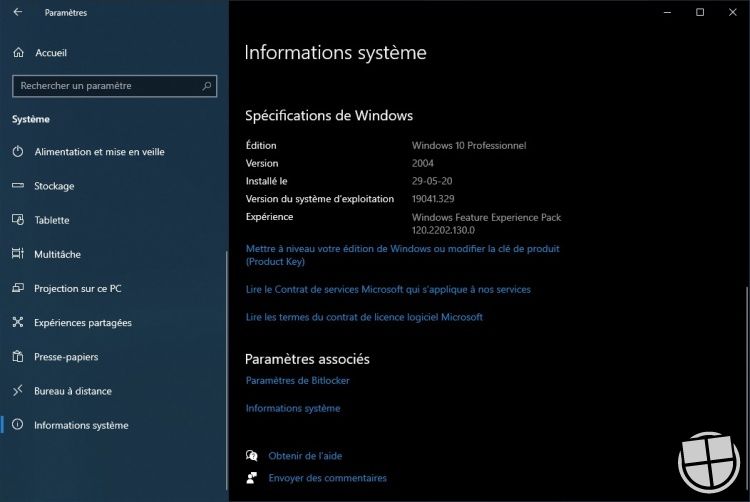
Pour réinitialiser votre PC depuis le Cloud, il faut donc obligatoirement que la version de Windows 10 installée sur votre PC soit égale ou supérieure à la version 2004, sans quoi cette option ne vous sera pas proposée. Si vous ne savez pas comment voir la version du système installée sur votre PC, je vous renvoie vers cet article. En bref :
- Si votre PC utilise une version antérieure de Windows 10 (1809, 1903, 1909 par exemple), vous pouvez uniquement choisir une réinitialisation locale. Si le processus échoue pour diverses raisons, il vous faudra aller procéder à une réinstallation complète de Windows 10.
- Si votre PC utilise la version 2004 ou supérieure de Windows 10, vous pouvez continuer ce tutoriel qui détaille les deux possibilités pour réinstaller Windows 10 via le Cloud : passer par les paramètres de votre PC ou par l’environnement de récupération en cas d’écran bleu au démarrage de votre PC par exemple.
Méthode 1 : réinitialiser le PC depuis le Cloud via les Paramètres
Si vous avez accès aux Paramètres de votre PC et disposez de la version 2004, vous pouvez aisément réinitialiser votre PC depuis le cloud. Pour ce faire :
- Appuyez sur le raccourci Windows + i pour ouvrir les Paramètres, cliquez ensuite sur Mise à jour et sécurité / Récupération / Réinitialiser ce PC et enfin sur le bouton Commencer.
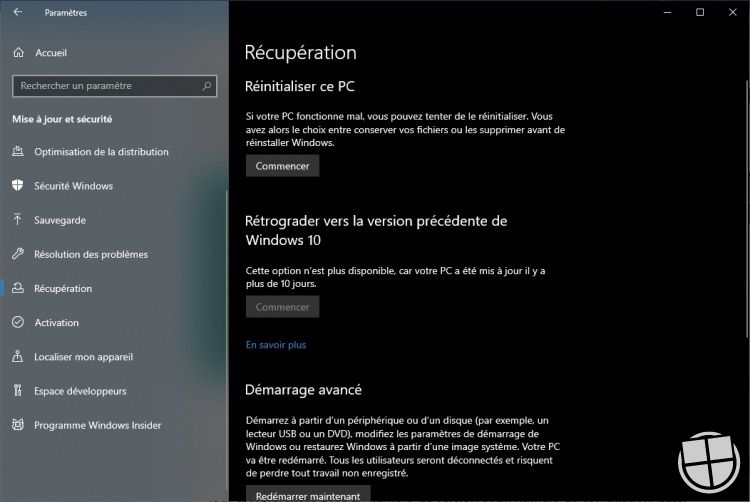
- Choisir l’option de réinitialisation qui vous convient (conserver mes fichiers ou supprimer tout) ;
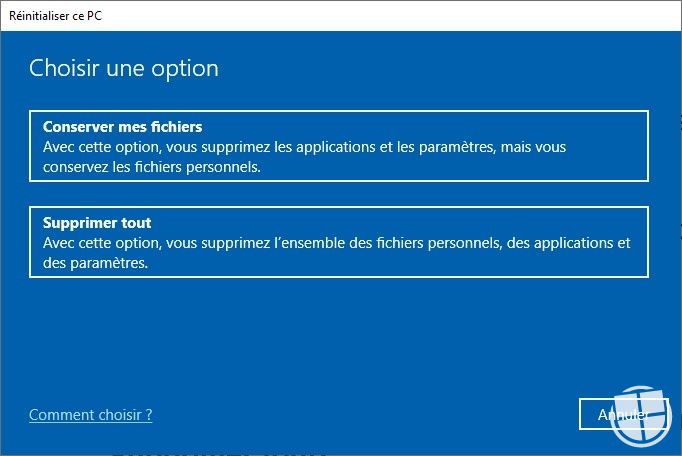
- Choisir l’option « Téléchargement dans le cloud » ;
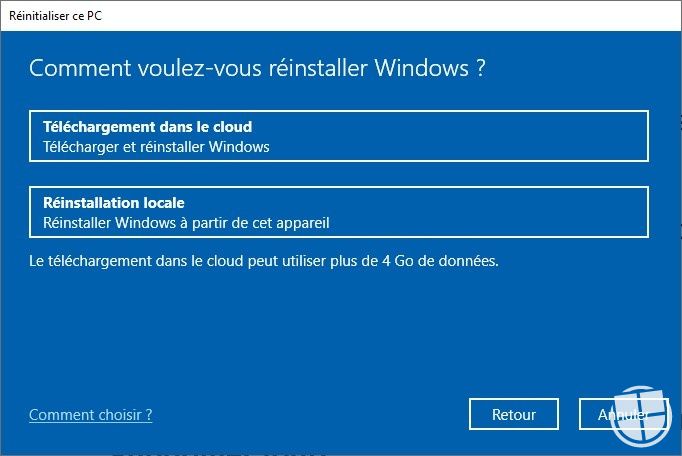
- Finaliser le processus.
Cette opération risque de durer plusieurs dizaines de minutes selon la configuration de votre PC et la vitesse de votre connexion à Internet. Dès que le PC aura redémarré et que vous arriverez à l’écran de configuration de Windows, votre PC sera réinitialisé avec la dernière version de Windows 10.
Méthode 2 : réinstaller Windows 10 depuis le Cloud via l’environnement de récupération
Si vous n’avez plus accès à votre PC par exemple à cause d’un écran bleu inopiné au démarrage, vous pouvez utiliser l’environnement de récupération de Windows 10 (WinRE) et réinitialiser votre PC depuis celui-ci. Pour ce faire :
- Maintenez pendant au moins 10 secondes le bouton physique Marche / Arrêt de votre PC afin de l'éteindre
- Une fois éteint, appuyez simplement sur le bouton Marche / Arrêt pour le mettre en route
- Lorsque le logo du fabricant s'affiche au démarrage du PC, redémarrez encore votre PC en maintenant appuyé le bouton Marche / Arrêt pendant 10 secondes
- Appuyez une nouvelle fois sur le bouton Marche / Arrêt pour démarrer votre PC
- Au prochain redémarrage, vous devriez accéder à l'environnement de récupération Windows (WinRE).
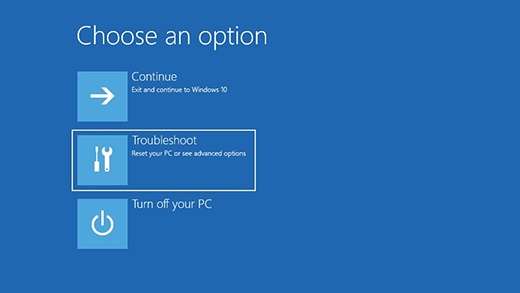
- Cliquez ensuite sur « Dépannage » puis sur « Réinitialiser ce PC » et choisissez l’option « Téléchargement dans le Cloud » qui apparaîtra par la suite.
Encore une fois, si le téléchargement depuis le Cloud n’est pas proposé, c’est que votre version de Windows 10 est inférieure à la 2004. Pour réinstaller Windows, il faudra dans ce cas utiliser le processus classique, à savoir utiliser Media Creation Tool sur un autre PC afin de créer un disque USB bootable de Windows 10. Il suffira ensuite de brancher la clé sur le PC à réinitialiser et démarrer sur celle-ci pour réinstaller Windows.
Une question sur Windows 10 ?

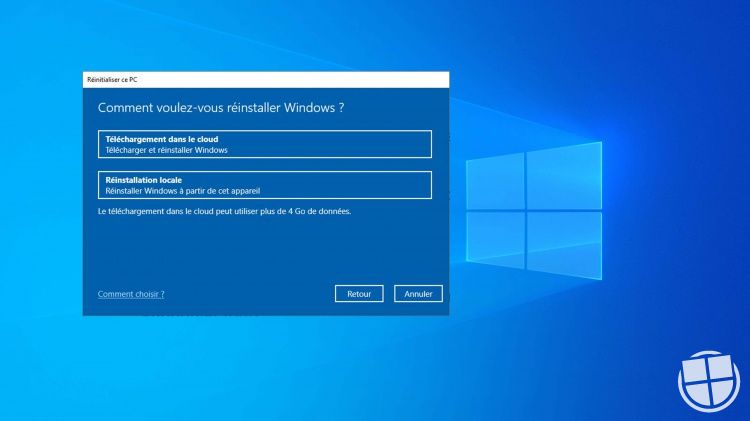
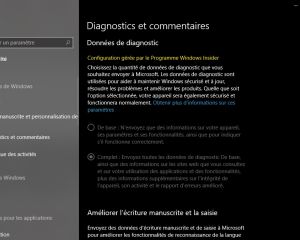
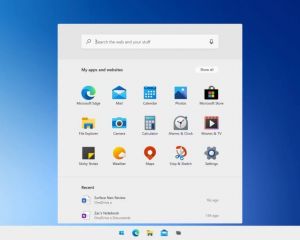

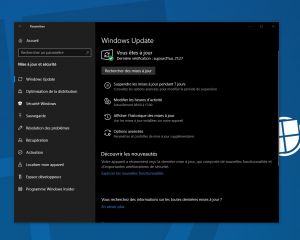



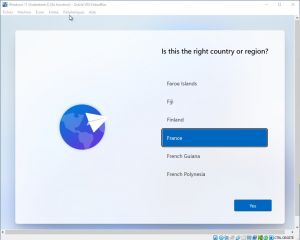
Voir les commentaires